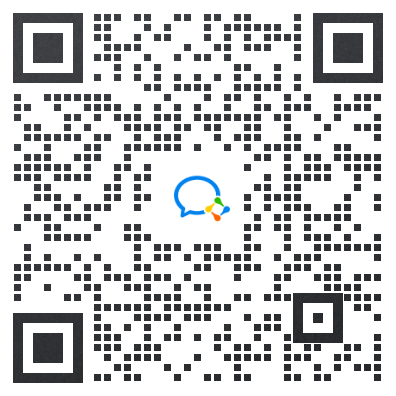很多卖家朋友第一次创建FBA的时候,是不是经常碰到条形码不知道怎么打印出来呢?因为后台下载的的条形码格式是PDF文档,很多条码打印机不能直接打印,不管怎么转换格式,都觉得怪怪的对吧?今天,小编就教你们一个新方法,可以很方便、快捷的解决这个问...
很多卖家朋友第一次创建FBA的时候,是不是经常碰到条形码不知道怎么打印出来呢?因为后台下载的的条形码格式是PDF文档,很多条码打印机不能直接打印,不管怎么转换格式,都觉得怪怪的对吧?今天,小编就教你们一个新方法,可以很方便、快捷的解决这个问题哦!以下是FBA标签条形码打印实操教程
一、 首先在我们的电脑上下载一个“条码标签打印软件免费版”:
http://www.downxia.com/downinfo/35408.html
下载后如下图所示:

在开始教程之前,要跟大家说明一下,对于打印机的要求:
1.可以使用激光打印机/条码打印机;
2.不建议使用喷墨打印机,容易产生污点,导致条码模糊!!!
对于标签纸的要求:
1.可以使用不干胶纸;
2.不建议使用普通的A4纸(因为需要裁剪,这样不仅浪费时间,而且不美观);
二、打开这个软件,如下图所展示的一个标签图案:

三、点击“新建标签(N)”:

显示如下图,然后我们根据实际数值进行填写,点击确定即可

下面我们就以宽度:50mm,高度25mm,列数:1列来举例说明:
在上面的截图里分别填上相应的数值,然后点击确定之后,显示如下页面,我们首先选择“条形码”,在左上角的长方形白色框框的上半部分画一个文本框;再在右侧的界面找到“数据”——“文本”,将产品的FNSKU填写进去:

例如在文本框里输入FNSKU:B02DO0FD60,显示如下:

然后点击“RTF文本框”,在左上角标签位置下半部分画一个文本框,然后双击文本框,就会出现如下图所示的文本框编辑界面:


这个“RTF文本框”主要写产品的标题,以及注明的状态“NEW”,如果我们的标题比较简短,可以将整个标题填写进去,注明状态即可;如果是比较长的标题,那我们就要将标题进行缩减,再注明产品状态。(PDF文档的,可以下载PDF编辑器,也可以直接复制粘贴的哦!)
以:LQM I5 Plus Smart Bracelet Bluetooth 4.0 Touch Screen Fitness Tracker Health Sport Wristband Sleep Monitor TPU Material (Black)举例
那么我们填入到“RTF文本框|”里的内容就是:
LQM I5 Plus Smart Brac ...nitor TPU Material (Black) NEW

一个完整的产品标签就设置好了
然后我们根据我们发货的数量在下面的表格里面填写就可以:

紧接着打印预览就可以看到我们设置的标签了:

确认没有问题就可以直接打印了哦!